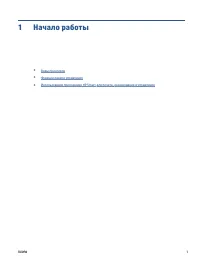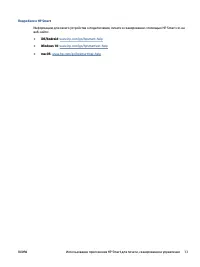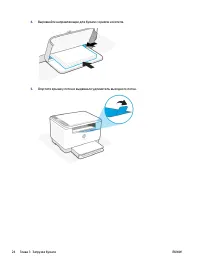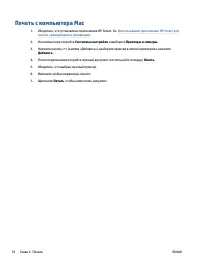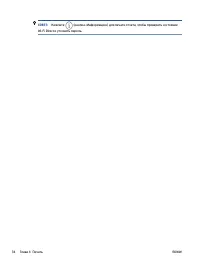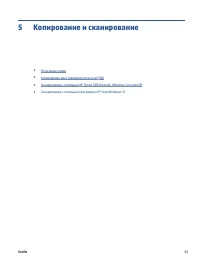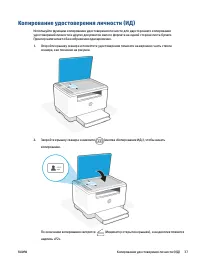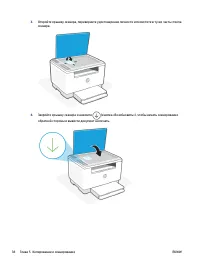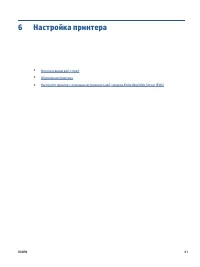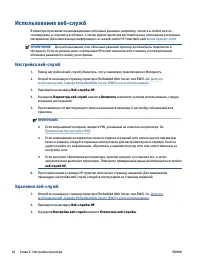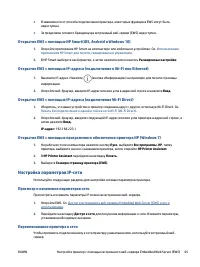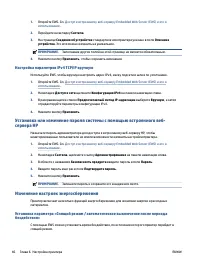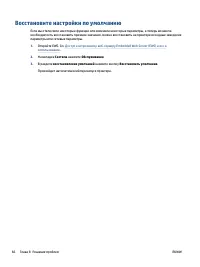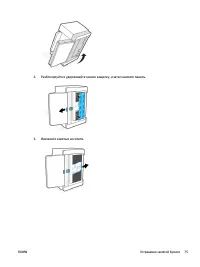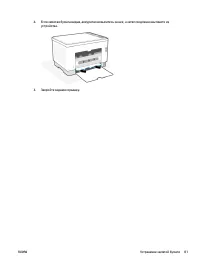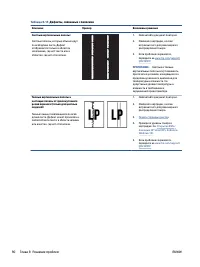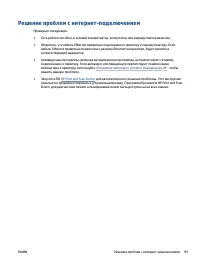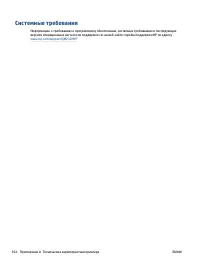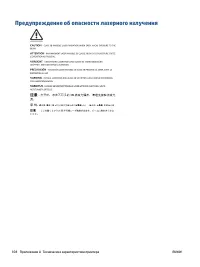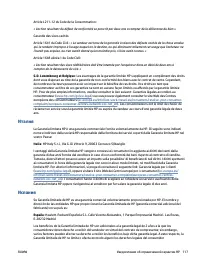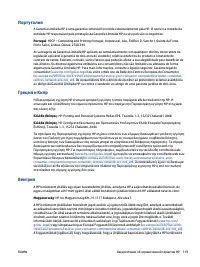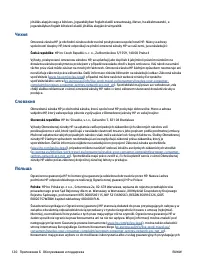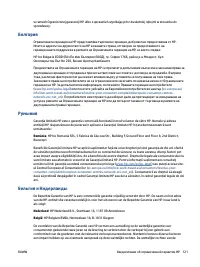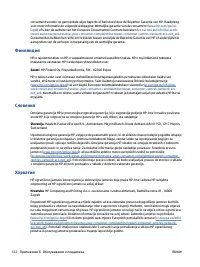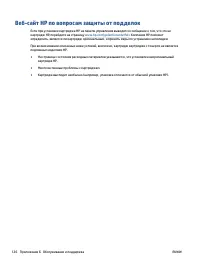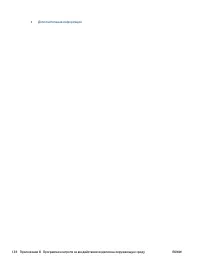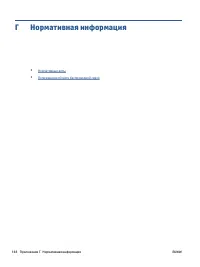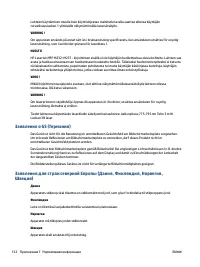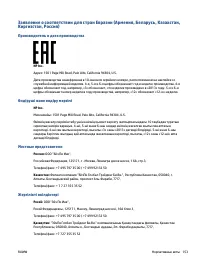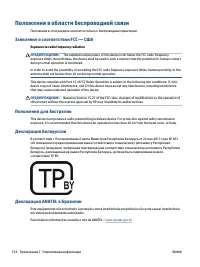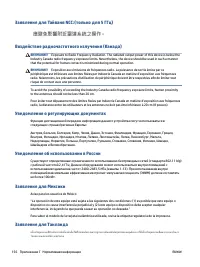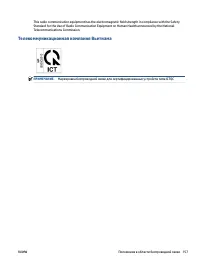HP LaserJet Pro M236sdn Drukarka wielofunkcyjna – Instrukcja obsługi w formacie pdf, czytaj online za darmo. Mamy nadzieję, że okaże się ona pomocna w przypadku jakichkolwiek pytań związanych z użytkowaniem urządzenia.
Jeśli nadal masz wątpliwości, zadaj pytanie w komentarzach pod instrukcją.
"Ładowanie instrukcji" oznacza, że musisz poczekać na pobranie pliku, aby móc go przeczytać online. Niektóre instrukcje są bardzo obszerne, a czas ich ładowania zależy od szybkości łącza internetowego.
Использование веб-служб
В принтере применяются инновационные облачные решения, например, «печать в любом месте»,
«сканировать и сохранить в облаке», а также другие (включая автоматическое пополнение расходных
материалов). Дополнительную информацию см. на веб-сайте HP Smartвеб-сайт (
).
ПРИМЕЧАНИЕ.
Для использования этих облачных решений принтер должен быть подключен к
Интернету. Если не указано иное, корпорация HP может изменить или отменить эти предложения
облачных решений по своему усмотрению.
Настройка веб-служб
1.
Перед настройкой веб-служб убедитесь, что установлено подключение к Интернету.
2.
Откройте начальную страницу принтера (Embedded Web Server, или EWS). См.
встроенному веб-серверу Embedded Web Server (EWS) и его и использование
3.
Перейдите на вкладку Веб-службы HP.
4.
В разделе Параметры веб-служб нажмите Включить и примите условия использования, следуя
экранным инструкциям.
5.
При появлении соответствующего запроса разрешите проверку и настройку обновлений для
принтера.
ПРИМЕЧАНИЕ.
●
Если запрашивается пароль, введите PIN, указанный на этикетке на принтере. См.
.
●
Если запрашиваются параметры прокси-сервера и в вашей сети используются параметры
прокси-сервера, следуйте экранным инструкциям для настройки прокси-сервера. Если не
удается найти эту информацию, обратитесь к администратору сети или ответственному за
настройку сети.
●
Если доступно обновление для принтера, принтер загрузит и установит его, а затем
автоматически выполнит перезапуск. Повторите приведенные выше действия для настройки
веб-служб HP.
6.
При подключении к серверу HP принтер напечатает страницу сведений. Для завершения
процедуры настройки веб-служб следуйте инструкциям на странице сведений.
Удаление веб-служб
1.
Откройте начальную страницу принтера (Embedded Web Server, или EWS). См.
встроенному веб-серверу Embedded Web Server (EWS) и его и использование
2.
Перейдите на вкладку Веб-службы HP.
3.
В разделе Настройки веб-служб нажмите Отключить веб-службы.
42
Глава 6 Настройка принтера
RUWW
Nadal masz pytania?Nie znalazłeś odpowiedzi w instrukcji lub masz inne problemy? Zadaj pytanie w poniższym formularzu i opisz szczegółowo swoją sytuację, aby inni użytkownicy i eksperci mogli udzielić ci odpowiedzi. Jeśli wiesz, jak rozwiązać problem innej osoby, podziel się swoją wiedzą :)